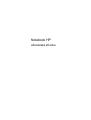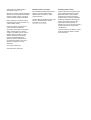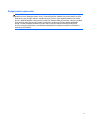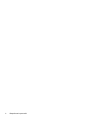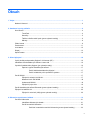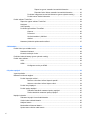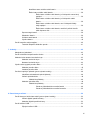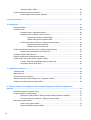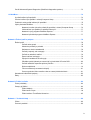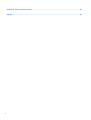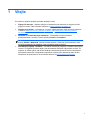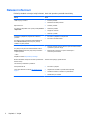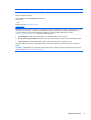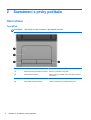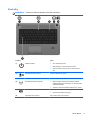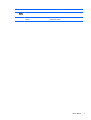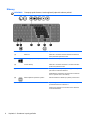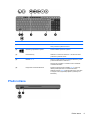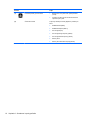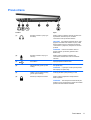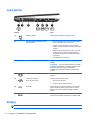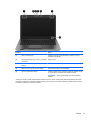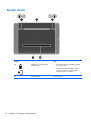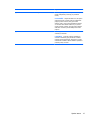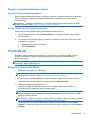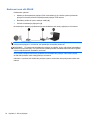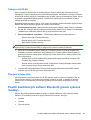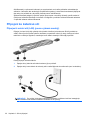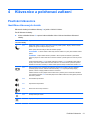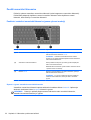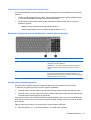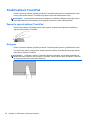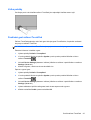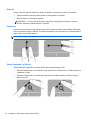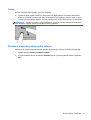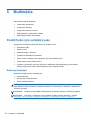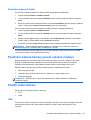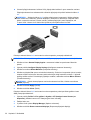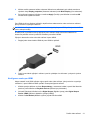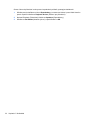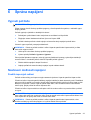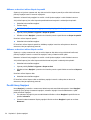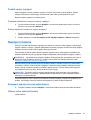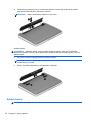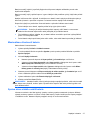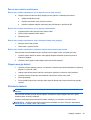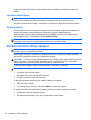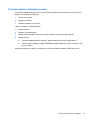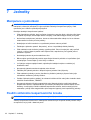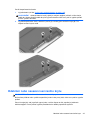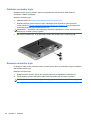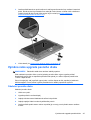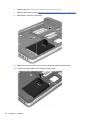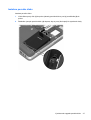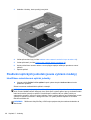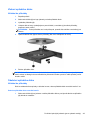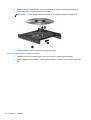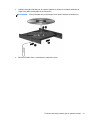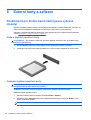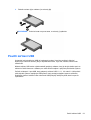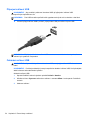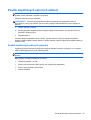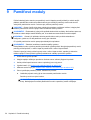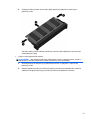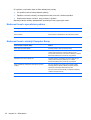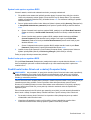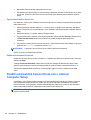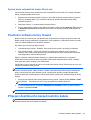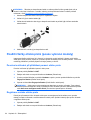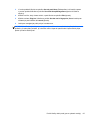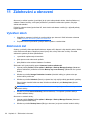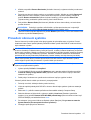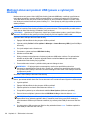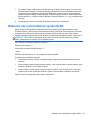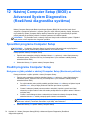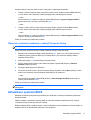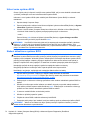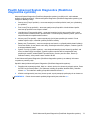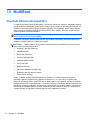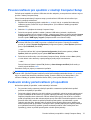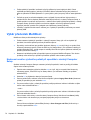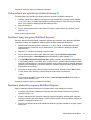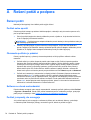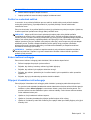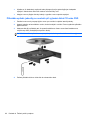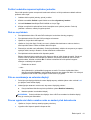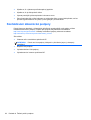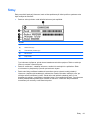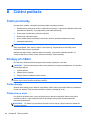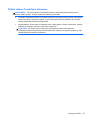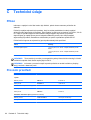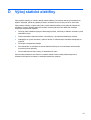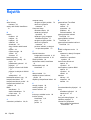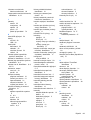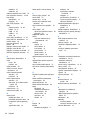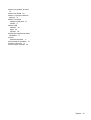Notebook HP
Uživatelská příručka

© Copyright 2013 Hewlett-Packard
Development Company, L.P.
Bluetooth je ochranná známka příslušného
vlastníka a je užívána společností Hewlett-
Packard v souladu s licencí. Logo SD je
ochranná známka příslušného vlastníka.
AMD je registrovaná ochranná známka
společnosti Advanced Micro Devices, Inc.
v USA a dalších zemích.
Informace uvedené v této příručce se
mohou změnit bez předchozího
upozornění. Jediné záruky na produkty a
služby společnosti HP jsou výslovně
uvedeny v prohlášení o záruce, které je
každému z těchto produktů a služeb
přiloženo. Žádná ze zde uvedených
informací nezakládá další záruky.
Společnost HP není zodpovědná za
technické nebo redakční chyby ani za
opomenutí vyskytující se v tomto
dokumentu.
První vydání: květen 2013
Číslo dokumentu: 720723-221
Důležité informace o produktu
Tato uživatelská příručka popisuje funkce,
kterými je vybavena většina modelů.
Některé funkce nemusí být ve vašem
počítači k dispozici.
Chcete-li nalézt nejnovější informace v této
příručce, navštivte webovou stránku
společnosti HP na adrese
http://www.hp.com/support.
Podmínky použití softwaru
Instalací, kopírováním, stahováním nebo
jiným používáním jakéhokoliv softwaru
předinstalovaného na tomto počítači
souhlasíte se smluvními podmínkami
licenční smlouvy s koncovým uživatelem
HP (EULA). Nepřijmete-li podmínky této
licence, máte možnost vrácení celého
nepoužitého produktu (hardwaru a
softwaru) do 14 dnů oproti vrácení peněz, a
to podle podmínek pro vrácení peněz
v místě nákupu.
Pro další informace nebo žádost o vrácení
peněz za počítač se obraťte na vašeho
místního prodejce.

Bezpečnostní upozornění
VAROVÁNÍ! Abyste snížili riziko úrazů způsobených teplem nebo přehřátí počítače, nepokládejte si
počítač na klín a neblokujte větrací otvory. Používejte počítač výhradně na rovném tvrdém povrchu.
Dejte pozor, aby proudění vzduchu nebránil jiný pevný povrch, jako například tiskárna, ani měkký
povrch, například polštáře, silné pokrývky či šaty. Do kontaktu měkkým povrchem, jako jsou polštáře,
silné pokrývky nebo šaty, ani do kontaktu s kůží nesmí za provozu přijít ani adaptér střídavého
proudu. Počítač a adaptér střídavého proudu splňují limity pro teplotu uživatelem přístupných
povrchů, které jsou definovány v mezinárodním standardu pro bezpečnost zařízení informačních
technologií (IEC 60950).
iii

iv Bezpečnostní upozornění

Obsah
1 Vítejte ............................................................................................................................................................... 1
Nalezení informací ............................................................................................................................... 2
2 Seznámení s prvky počítače .......................................................................................................................... 4
Horní strana .......................................................................................................................................... 4
TouchPad ............................................................................................................................ 4
Kontrolky .............................................................................................................................. 5
Tlačítka a čtečka otisků prstů (pouze vybrané modely) ....................................................... 6
Klávesy ................................................................................................................................ 8
Přední strana ........................................................................................................................................ 9
Pravá strana ....................................................................................................................................... 11
Levá strana ......................................................................................................................................... 12
Displej ................................................................................................................................................. 12
Spodní strana ..................................................................................................................................... 14
3 Síťové připojení ............................................................................................................................................ 16
Využití služeb poskytovatele připojení k síti Internet (ISP) ................................................................. 16
Identifikace ikon bezdrátových zařízení a stavu sítě .......................................................................... 16
Vytvoření bezdrátového připojení (jen vybrané modely) .................................................................... 16
Zapnutí a vypnutí bezdrátových zařízení ........................................................................... 17
Použití tlačítka bezdrátového připojení ............................................................. 17
Použití ovládacích prvků operačního systému .................................................. 17
Použití WLAN ..................................................................................................................................... 17
Připojení k existující síti WLAN .......................................................................................... 17
Nastavení nové sítě WLAN ................................................................................................ 18
Ochrana sítě WLAN ........................................................................................................... 19
Připojení k jiným sítím ........................................................................................................ 19
Použití bezdrátových zařízení Bluetooth (pouze vybrané modely) .................................................... 19
Připojení ke kabelové síti ................................................................................................................... 20
Připojení k místní síti (LAN) (pouze vybrané modely) ....................................................... 20
4 Klávesnice a polohovací zařízení ................................................................................................................ 21
Používání klávesnice .......................................................................................................................... 21
Identifikace klávesových zkratek ....................................................................................... 21
Použití numerické klávesnice ............................................................................................ 22
Používání vestavěné numerické klávesnice (pouze vybrané modely) .............. 22
v

Zapnutí a vypnutí vestavěné numerické klávesnice ......................... 22
Přepínání funkcí kláves vestavěné numerické klávesnice ............... 23
Používání integrované numerické klávesnice (pouze vybrané modely) ........... 23
Použití externí číselné klávesnice ..................................................................... 23
Použití zařízení TouchPad ................................................................................................................. 24
Zapnutí a vypnutí zařízení TouchPad ................................................................................ 24
Navigace ............................................................................................................................ 24
Volba položky .................................................................................................................... 25
Používání gest zařízení TouchPad .................................................................................... 25
Klepnutí ............................................................................................................. 26
Posouvání ......................................................................................................... 26
Sevření/roztažení / přiblížení ............................................................................ 26
Otáčení .............................................................................................................. 27
Nastavení předvoleb polohovacího zařízení ...................................................................... 27
5 Multimédia ..................................................................................................................................................... 28
Použití funkcí pro ovládání zvuku ....................................................................................................... 28
Nastavení hlasitosti ............................................................................................................ 28
Kontrola zvukových funkcí ................................................................................................. 29
Používání webové kamery (pouze vybrané modely) .......................................................................... 29
Použití video zařízení ......................................................................................................................... 29
VGA ................................................................................................................................... 29
HDMI .................................................................................................................................. 31
Konfigurace zvuku pro HDMI ............................................................................ 31
6 Správa napájení ............................................................................................................................................ 33
Vypnutí počítače ................................................................................................................................. 33
Nastavení možností napájení ............................................................................................................. 33
Použití úsporných režimů .................................................................................................. 33
Aktivace a ukončení režimu Uspat do paměti ................................................... 34
Aktivace a ukončení režimu Uspat na disk ....................................................... 34
Použití ikony Napájení ....................................................................................................... 34
Použití správy napájení ..................................................................................................... 35
Zobrazení aktuálních nastavení správy napájení .............................................. 35
Změna aktuálních nastavení správy napájení ................................................... 35
Napájení z baterie .............................................................................................................................. 35
Zobrazení zbývající úrovně nabití baterie .......................................................................... 35
Vložení nebo odebrání baterie ........................................................................................... 35
Nabíjení baterie ................................................................................................................. 36
Maximalizace životnosti baterie ......................................................................................... 37
Správa stavu nízkého nabití baterie .................................................................................. 37
vi

Identifikace stavu nízkého nabití baterie ........................................................... 38
Řešení stavu nízkého nabití baterie .................................................................. 39
Řešení stavu nízkého nabití baterie, je-li k dispozici externí zdroj
napájení ............................................................................................ 39
Řešení stavu nízkého nabití baterie, je-li k dispozici nabitá
baterie ............................................................................................... 39
Řešení stavu nízkého nabití baterie, není-li k dispozici žádný
zdroj napájení ................................................................................... 39
Řešení stavu nízkého nabití baterie, nemůže-li počítač ukončit
režim Uspat na disk .......................................................................... 39
Úspora energie baterií ....................................................................................................... 39
Skladování baterie ............................................................................................................. 39
Likvidace staré baterie ....................................................................................................... 40
Výměna baterie .................................................................................................................. 40
Použití externího zdroje napájení ....................................................................................................... 40
Testování adaptéru střídavého proudu .............................................................................. 41
7 Jednotky ........................................................................................................................................................ 42
Manipulace s jednotkami .................................................................................................................... 42
Použití volitelného bezpečnostního šroubu ........................................................................................ 42
Odebrání nebo nasazení servisního krytu .......................................................................................... 43
Odebrání servisního krytu .................................................................................................. 44
Nasazení servisního krytu ................................................................................................. 44
Výměna nebo upgrade pevného disku ............................................................................................... 45
Odebrání pevného disku .................................................................................................... 45
Instalace pevného disku .................................................................................................... 47
Používání optických jednotek (pouze vybrané modely) ..................................................................... 48
Identifikace nainstalované optické jednotky ....................................................................... 48
Vložení optického disku ..................................................................................................... 49
Vkládání do přihrádky ....................................................................................... 49
Odebrání optického disku .................................................................................................. 49
Vkládání do přihrádky ....................................................................................... 49
Pokud se přihrádka disku normálně otevře ...................................... 49
Pokud se přihrádka disku normálně neotevře .................................. 50
8 Externí karty a zařízení ................................................................................................................................. 52
Použití karet pro čtečku karet médií (pouze vybrané modely) ........................................................... 52
Vložení digitální paměťové karty ....................................................................................... 52
Odebrání digitální paměťové karty .................................................................................... 52
Použití zařízení USB .......................................................................................................................... 53
Připojení zařízení USB ...................................................................................................... 54
vii

Odebrání zařízení USB ...................................................................................................... 54
Použití doplňkových externích zařízení .............................................................................................. 55
Použití doplňkových externích jednotek ............................................................................ 55
9 Paměťové moduly ......................................................................................................................................... 56
10 Zabezpečení ................................................................................................................................................ 59
Ochrana počítače ............................................................................................................................... 59
Používání hesel .................................................................................................................................. 59
Nastavení hesel v operačním systému .............................................................................. 60
Nastavení hesel v nástroji Computer Setup ...................................................................... 60
Správa hesla správce systému BIOS ................................................................ 61
Zadání hesla správce systému BIOS ................................................................ 61
Použití hesla funkce DriveLock v nástroji Computer Setup ............................................... 61
Správa hesla funkce DriveLock ......................................................................... 62
Zadání hesla funkce DriveLock ......................................................................... 62
Použití automatické funkce DriveLock v nástroji Computer Setup ..................................................... 62
Správa hesla automatické funkce DriveLock ..................................................................... 63
Používání softwaru brány firewall ....................................................................................................... 63
Připojení doplňkového bezpečnostního kabelu .................................................................................. 63
Použití čtečky otisků prstů (pouze vybrané modely) .......................................................................... 64
Povolení ověřování při přihlášení pomocí otisku prstu ...................................................... 64
Registrace vašeho otisku prstu .......................................................................................... 64
11 Zálohování a obnovení ............................................................................................................................... 66
Vytváření záloh ................................................................................................................................... 66
Zálohování dat .................................................................................................................................... 66
Provedení obnovení systému ............................................................................................................. 67
Možnost obnovení pomocí USB (pouze u vybraných modelů) .......................................................... 68
Odstranit vše a přeinstalovat systém SLED ....................................................................................... 69
12 Nástroj Computer Setup (BIOS) a Advanced System Diagnostics (Rozšířená diagnostika
systému) ............................................................................................................................................................ 70
Spouštění programu Computer Setup ................................................................................................ 70
Použití programu Computer Setup ..................................................................................................... 70
Navigace a výběr položek v nástroji Computer Setup (Nastavení počítače) ..................... 70
Obnovení výchozích nastavení v nástroji Computer Setup ............................................... 71
Aktualizace systému BIOS ................................................................................................................. 71
Určení verze systému BIOS .............................................................................................. 72
Stažení aktualizace systému BIOS .................................................................................... 72
viii

Použití Advanced System Diagnostics (Rozšířená diagnostika systému) ......................................... 73
13 MultiBoot ..................................................................................................................................................... 74
O pořadí zařízení při spouštění .......................................................................................................... 74
Povolení zařízení pro spuštění v nástroji Computer Setup ................................................................ 75
Zvažování změny pořadí zařízení při spouštění ................................................................................. 75
Výběr předvoleb MultiBoot ................................................................................................................. 76
Nastavení nového výchozího pořadí při spouštění v nástroji Computer Setup ................. 76
Volba zařízení pro spuštění po stisknutí klávesy f9 ........................................................... 77
Nastavení výzvy programu MultiBoot Express .................................................................. 77
Nastavení předvoleb programu MultiBoot Express ........................................................... 77
Dodatek A Řešení potíží a podpora ................................................................................................................ 78
Řešení potíží ...................................................................................................................................... 78
Počítač nelze spustit .......................................................................................................... 78
Obrazovka počítače je prázdná ......................................................................................... 78
Software se chová nestandardně ...................................................................................... 78
Počítač je zapnutý, ale nereaguje ...................................................................................... 78
Počítač se nadměrně zahřívá ............................................................................................ 79
Externí zařízení nefunguje ................................................................................................. 79
Připojení k bezdrátové síti nefunguje ................................................................................. 79
Př
ihrádka optické jednotky se neotvírá při vyjímání disků CD nebo DVD ......................... 80
Počítač nedokáže rozpoznat optickou jednotku ................................................................ 81
Disk se nepřehrává ............................................................................................................ 81
Film se nezobrazuje na externím displeji ........................................................................... 81
Proces vypalování disku nezačne nebo se zastaví před dokončením .............................. 81
Kontaktování zákaznické podpory ...................................................................................................... 82
Štítky .................................................................................................................................................. 83
Dodatek B Čištění počítače ............................................................................................................................. 84
Čisticí prostředky ................................................................................................................................ 84
Postupy při čištění .............................................................................................................................. 84
Čištění displeje .................................................................................................................. 84
Čištění stran a krytu ........................................................................................................... 84
Čištění zařízení TouchPad a klávesnice ............................................................................ 85
Dodatek C Technické údaje ............................................................................................................................ 86
Příkon ................................................................................................................................................. 86
Provozní prostředí .............................................................................................................................. 86
ix

Dodatek D Výboj statické elektřiny ................................................................................................................ 87
Rejstřík ............................................................................................................................................................... 88
x

1Vítejte
Po instalaci a registraci počítače proveďte následující kroky:
●
Připojení k Internetu – Nastavte připojení k bezdrátové nebo kabelové síti, abyste se mohli
připojit k Internetu. Další informace naleznete v
Síťové připojení na stránce 16.
● Poznejte svůj počítač – Informujte se o funkcích vašeho počítače. Další informace naleznete
v částech
Seznámení s prvky počítače na stránce 4 a Klávesnice a polohovací zařízení
na stránce 21.
●
Seznamte se s nainstalovaným softwarem – Prohlédněte si seznam softwaru
předinstalovaného v počítači. Vyberte položky Počítač > Více aplikací.
POZNÁMKA: Podrobnosti o použití softwaru dodaného s počítačem získáte kliknutím na
položky Počítač > Nápověda. Informace naleznete také v pokynech výrobce softwaru, které
mohou být poskytnuty se softwarem, nebo na webové stránce výrobce.
●
Aktualizujte programy a ovladače – Pravidelně aktualizujte programy a ovladače nejnovějšími
verzemi. Po registraci počítače dojde k jeho automatické aktualizaci nejnovějšími verzemi. Po
registraci si můžete vybrat, zda chcete dostávat automatická upozornění na nové aktualizace.
Automatická upozornění na aktualizace operačního systému jsou dostupná po dobu 90 dnů.
Aktualizace od společnosti HP si též můžete stáhnout na
http://www.hp.com/support.
1

Nalezení informací
Počítač je dodáván s různými zdroji informací, které vám pomohou provádět různé úlohy.
Zdroje Téma
Leták Pokyny k instalaci:
●
Instalace počítače
●
Identifikace součástí počítače
Nápověda Linux
Pro přístup k Nápovědě Linux vyberte položky Počítač
> Nápověda.
● Software počítače
●
Nastavení počítače
●
Připojení k Internetu
● Nástroje v počítači
Poznámky o předpisech, bezpečnosti a životním
prostředí
Pro přístup k těmto poznámkám dvakrát klikněte na
ikonu HP Documents (Dokumenty HP), která je
umístěna na ploše počítače.
●
Informace o předpisech a bezpečnosti
●
Informace o likvidaci baterie
Příručka bezpečné a pohodlné obsluhy
Pro p
řístup k této příručce dvakrát klikněte na ikonu
HP Documents (Dokumenty HP), která je umístěna
na ploše počítače.
– nebo –
Přejděte na adresu
http://www.hp.com/ergo.
● Správné nastavení pracovní stanice, správné a zdravé sezení
u počítače a pracovní návyky
●
Bezpečnostní informace pro práci s elektrickými a
mechanickými součástmi
Brožura Worldwide Telephone Numbers (Celosvětová
telefonní čísla)
Tato brožura je dodávána s počítačem.
Telefonní čísla podpory společnosti HP
Web společnosti HP
Tento web naleznete na adrese
http://www.hp.com/
support.
● Informace o podpoře
●
Objednávání součástí a vyhledání další nápovědy
●
Aktualizace softwaru, ovladačů a systému BIOS
● Příslušenství pro zařízení
2 Kapitola 1 Vítejte

Zdroje Téma
Omezená záruka*
Přístup k informacím o záruce:
Dvakrát klikněte na ikonu HP Documents (Dokumenty
HP) na ploše.
– nebo –
Přejděte na adresu
http://www.hp.com/go/
orderdocuments.
Informace o záruce
*Omezenou záruku HP určenou výslovně pro váš produkt můžete najít v uživatelských příručkách v počítači a/nebo na CD/
DVD, které je součástí balení. V některých zemích/oblastech může být součástí balení vytištěná Omezená záruka HP.
V zemích a oblastech, kde není záruka dodávána v tištěné formě, můžete požádat o tištěnou verzi na webu
http://www.hp.com/go/orderdocuments nebo můžete napsat na adresu:
●
Severní Amerika: Hewlett-Packard, MS POD, 11311 Chinden Blvd, Boise, ID 83714, USA
●
Evropa, Střední východ a Afrika: Hewlett-Packard, POD, Via G. Di Vittorio, 9, 20063, Cernusco s/Naviglio (MI), Italy
●
Asie a Tichomoří: Hewlett-Packard, POD, P.O. Box 200, Alexandra Post Office, Singapore 911507
Na žádosti o tištěnou kopii záruky uveďte číslo produktu, záruční dobu (najdete ji na servisním štítku), jméno a poštovní
adresu.
DŮLEŽITÉ: NEVRACEJTE svůj produkt HP na výše uvedené adresy. Podporu pro zařízení naleznete na úvodní stránce
zařízení na adrese
http://www.hp.com/go/contactHP.
Nalezení informací 3

2 Seznámení s prvky počítače
Horní strana
TouchPad
POZNÁMKA: Váš počítač se může od obrázku v této kapitole mírně lišit.
Součást Popis
(1) Tlačítko zapnutí/vypnutí zařízení TouchPad Zapíná a vypíná zařízení TouchPad.
(2) Oblast zařízení TouchPad Slouží k přesunutí ukazatele, výběru nebo aktivaci položek
na obrazovce.
(3) Levé tlačítko zařízení TouchPad Používá se stejně jako levé tlačítko externí myši.
(4) Pravé tlačítko zařízení TouchPad Používá se stejně jako pravé tlačítko externí myši.
4 Kapitola 2 Seznámení s prvky počítače

Kontrolky
POZNÁMKA: Počítač se může od obrázku v této části mírně lišit.
Součást Popis
(1)
Indikátor napájení ● Svítí: Počítač je zapnutý.
●
Bliká: Počítač je v režimu Uspat do paměti.
●
Nesvítí: Počítač je vypnutý nebo v režimu Uspat na
disk.
(2)
Kontrolka ztlumení mikrofonu Oranžová: Mikrofon je vypnutý.
(3) Kontrolka funkce num lock Svítí: Funkce num lock je zapnutá.
(4)
Kontrolka bezdrátového připojení ● Bílá: Je zapnuto integrované bezdrátové zařízení,
například zařízení pro bezdrátovou síť (WLAN) a/nebo
zařízení Bluetooth®.
●
Oranžová: Všechna bezdrátová zařízení jsou vypnuta.
(5)
Kontrolka ztlumení hlasitosti ● Oranžová: Zvuk počítače je vypnutý.
●
Nesvítí: Zvuk počítače je zapnutý.
(6) Kontrolka funkce caps lock Svítí: Funkce caps lock je zapnutá.
Horní strana 5

Tlačítka a čtečka otisků prstů (pouze vybrané modely)
POZNÁMKA: Počítač se může od obrázku v této části mírně lišit.
Součást Popis
(1)
Tlačítko napájení
●
Pokud je počítač vypnutý, stisknutím tlačítka jej
zapněte.
●
Pokud je počítač zapnutý, krátce stiskněte tlačítko a
zahájí se přechod do režimu Uspat do paměti.
●
Když je počítač v režimu Uspat do paměti, krátkým
stisknutím tlačítka tento režim ukončíte.
●
Když je počítač v režimu Uspat na disk, krátkým
stisknutím tlačítka tento režim ukončíte.
Pokud počítač přestane reagovat a funkce vypnutí
operačního systému nefungují, vypněte počítač přidržením
tlačítka napájení po dobu alespoň 5 sekund.
Další informace o nastavení napájení:
1. Vyberte položky Počítač > Ovládací centrum
2. V levém podokně klikněte na položku Systém a poté
v pravém podokně klikněte na položku Správa
napájení.
(2) Reproduktory (2) Reprodukují zvuk.
(3)
Tlačítko bezdrátového připojení Zapíná a vypíná funkci bezdrátového připojení, vlastní
bezdrátové připojení však nevytváří.
POZNÁMKA: Pokud bylo již dříve nastaveno, je možné
navázat připojení k Internetu.
6 Kapitola 2 Seznámení s prvky počítače

Součást Popis
(4)
Tlačítko pro ztlumení hlasitosti Ztlumí a obnoví zvuk reproduktoru.
(6) Čtečka otisků prstů (pouze u vybraných
modelů)
Umožňuje přihlašování pomocí čtečky otisků prstů namísto
přihlašování heslem.
Horní strana 7

Klávesy
POZNÁMKA: Postupujte podle ilustrace, která nejpřesněji odpovídá vašemu počítači.
Součást Popis
(1) Klávesa fn Stisknutím v kombinaci s funkční klávesou lze aktivovat
často používané systémové funkce.
(2)
Klávesa loga operačního systému Zobrazí nabídku operačního systému.
(3) Funkční klávesy Stisknutím v kombinaci s klávesou fn lze aktivovat často
používané systémové funkce.
(4) Klávesy vestavěné numerické klávesnice Pokud je klávesnice zapnuta, je možné ji používat stejně
jako externí numerickou klávesnici.
Každá klávesa na klávesnici vykonává funkci označenou
ikonou v pravém horním rohu klávesy
(5)
Klávesa aplikací operačního systému Zobrazí kontextovou nabídku pro položku pod kurzorem.
(6) Klávesa num lk Zapíná a vypíná vestavěnou numerickou klávesnici, pokud
je stisknuta kombinace s klávesou fn.
Přepíná mezi navigační a numerickou funkcí vestavěné
numerické klávesnice.
8 Kapitola 2 Seznámení s prvky počítače

Součást Popis
(1) Klávesa fn Stisknutím v kombinaci s funkční klávesou lze aktivovat
často používané systémové funkce.
(2)
Klávesa loga operačního systému Zobrazí nabídku operačního systému.
(3) Funkční klávesy Stisknutím v kombinaci s klávesou fn lze aktivovat často
používané systémové funkce.
(4) Klávesa num lk Zapíná a vypíná vestavěnou numerickou klávesnici, pokud
je stisknuta kombinace s klávesou fn.
Přepíná mezi navigační a numerickou funkcí vestavěné
numerické klávesnice.
(5) Integrovaná numerická klávesnice Pokud byla povolena funkce tlačítka num lk, mohou být
tlačítka použita jako externí numerická klávesnice.
Stisknutím klávesy num lk přepnete mezi funkcí psaní číslic
a navigační funkcí (odpovídající šipkám vyznačeným na
klávesách).
Přední strana
Přední strana 9

Součást Popis
(1)
Kontrolka jednotky pevného disku
●
Blikající bílá: Pevný disk nebo optická jednotka
pracuje.
●
Oranžová: Systém HP 3D DriveGuard dočasně
zaparkoval pevný disk.
(2) Čtečka karet médií Podporuje následující formáty digitálních paměťových
karet:
●
MultiMediaCard (MMC),
● MultiMediaCardplus (MMC+),
●
Secure Digital (SD)
●
Secure Digital High Capacity (SDHC),
●
Secure Digital Extra Capacity (SDXC).
●
Memory Stick
● Memory Stick Extended Capacity (MSXC)
10 Kapitola 2 Seznámení s prvky počítače
Stránka sa načítava ...
Stránka sa načítava ...
Stránka sa načítava ...
Stránka sa načítava ...
Stránka sa načítava ...
Stránka sa načítava ...
Stránka sa načítava ...
Stránka sa načítava ...
Stránka sa načítava ...
Stránka sa načítava ...
Stránka sa načítava ...
Stránka sa načítava ...
Stránka sa načítava ...
Stránka sa načítava ...
Stránka sa načítava ...
Stránka sa načítava ...
Stránka sa načítava ...
Stránka sa načítava ...
Stránka sa načítava ...
Stránka sa načítava ...
Stránka sa načítava ...
Stránka sa načítava ...
Stránka sa načítava ...
Stránka sa načítava ...
Stránka sa načítava ...
Stránka sa načítava ...
Stránka sa načítava ...
Stránka sa načítava ...
Stránka sa načítava ...
Stránka sa načítava ...
Stránka sa načítava ...
Stránka sa načítava ...
Stránka sa načítava ...
Stránka sa načítava ...
Stránka sa načítava ...
Stránka sa načítava ...
Stránka sa načítava ...
Stránka sa načítava ...
Stránka sa načítava ...
Stránka sa načítava ...
Stránka sa načítava ...
Stránka sa načítava ...
Stránka sa načítava ...
Stránka sa načítava ...
Stránka sa načítava ...
Stránka sa načítava ...
Stránka sa načítava ...
Stránka sa načítava ...
Stránka sa načítava ...
Stránka sa načítava ...
Stránka sa načítava ...
Stránka sa načítava ...
Stránka sa načítava ...
Stránka sa načítava ...
Stránka sa načítava ...
Stránka sa načítava ...
Stránka sa načítava ...
Stránka sa načítava ...
Stránka sa načítava ...
Stránka sa načítava ...
Stránka sa načítava ...
Stránka sa načítava ...
Stránka sa načítava ...
Stránka sa načítava ...
Stránka sa načítava ...
Stránka sa načítava ...
Stránka sa načítava ...
Stránka sa načítava ...
Stránka sa načítava ...
Stránka sa načítava ...
Stránka sa načítava ...
Stránka sa načítava ...
Stránka sa načítava ...
Stránka sa načítava ...
Stránka sa načítava ...
Stránka sa načítava ...
Stránka sa načítava ...
Stránka sa načítava ...
Stránka sa načítava ...
Stránka sa načítava ...
Stránka sa načítava ...
Stránka sa načítava ...
-
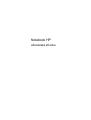 1
1
-
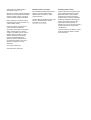 2
2
-
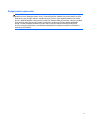 3
3
-
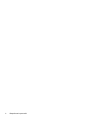 4
4
-
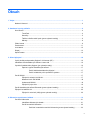 5
5
-
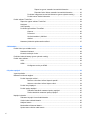 6
6
-
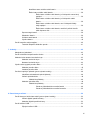 7
7
-
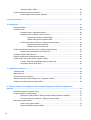 8
8
-
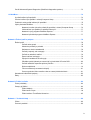 9
9
-
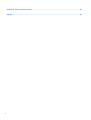 10
10
-
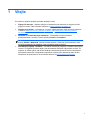 11
11
-
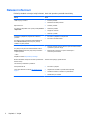 12
12
-
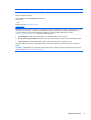 13
13
-
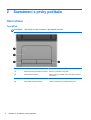 14
14
-
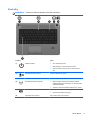 15
15
-
 16
16
-
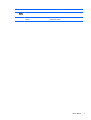 17
17
-
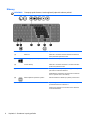 18
18
-
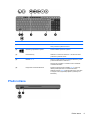 19
19
-
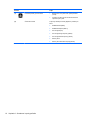 20
20
-
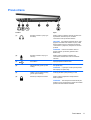 21
21
-
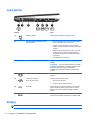 22
22
-
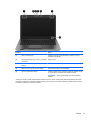 23
23
-
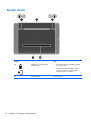 24
24
-
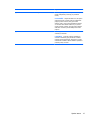 25
25
-
 26
26
-
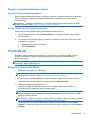 27
27
-
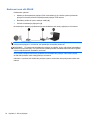 28
28
-
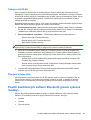 29
29
-
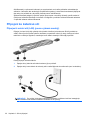 30
30
-
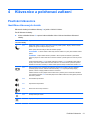 31
31
-
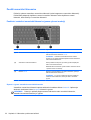 32
32
-
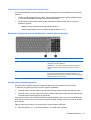 33
33
-
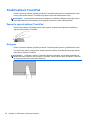 34
34
-
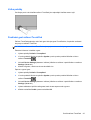 35
35
-
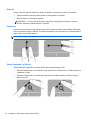 36
36
-
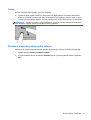 37
37
-
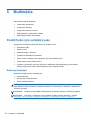 38
38
-
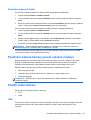 39
39
-
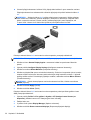 40
40
-
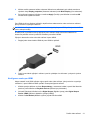 41
41
-
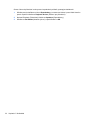 42
42
-
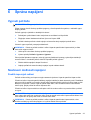 43
43
-
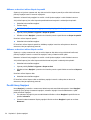 44
44
-
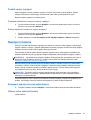 45
45
-
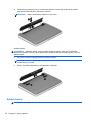 46
46
-
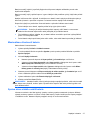 47
47
-
 48
48
-
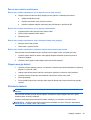 49
49
-
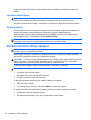 50
50
-
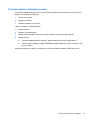 51
51
-
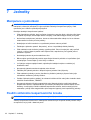 52
52
-
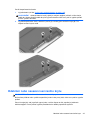 53
53
-
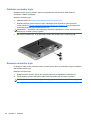 54
54
-
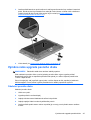 55
55
-
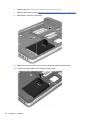 56
56
-
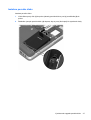 57
57
-
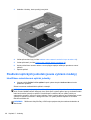 58
58
-
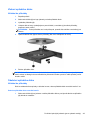 59
59
-
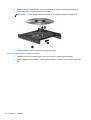 60
60
-
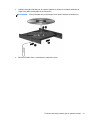 61
61
-
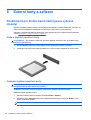 62
62
-
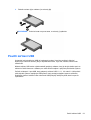 63
63
-
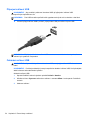 64
64
-
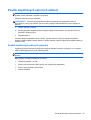 65
65
-
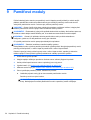 66
66
-
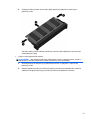 67
67
-
 68
68
-
 69
69
-
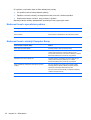 70
70
-
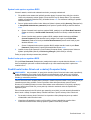 71
71
-
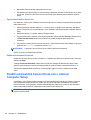 72
72
-
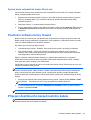 73
73
-
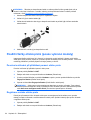 74
74
-
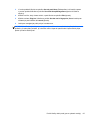 75
75
-
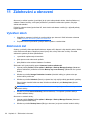 76
76
-
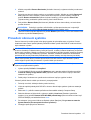 77
77
-
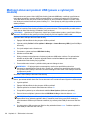 78
78
-
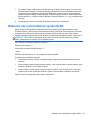 79
79
-
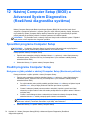 80
80
-
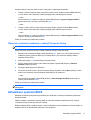 81
81
-
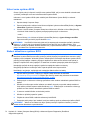 82
82
-
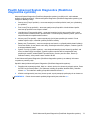 83
83
-
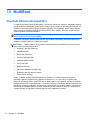 84
84
-
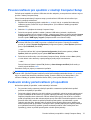 85
85
-
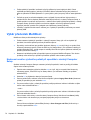 86
86
-
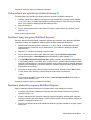 87
87
-
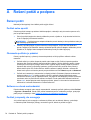 88
88
-
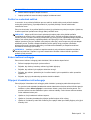 89
89
-
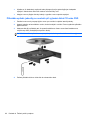 90
90
-
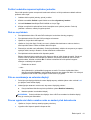 91
91
-
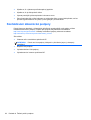 92
92
-
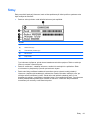 93
93
-
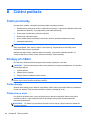 94
94
-
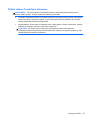 95
95
-
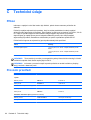 96
96
-
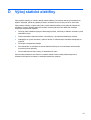 97
97
-
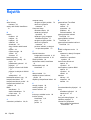 98
98
-
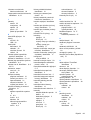 99
99
-
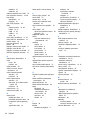 100
100
-
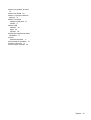 101
101
-
 102
102
HP ProBook 445 G1 Notebook PC Používateľská príručka
- Typ
- Používateľská príručka
- Táto príručka je tiež vhodná pre
Súvisiace články
-
HP ProBook 450 G0 Notebook PC Používateľská príručka
-
HP EliteBook 850 G1 Notebook PC Používateľská príručka
-
HP ProBook 4545s Notebook PC Používateľská príručka
-
HP ProBook 4340s Notebook PC Používateľská príručka
-
HP ZBook 15 Base Model Mobile Workstation Používateľská príručka
-
HP 655 Notebook PC Používateľská príručka
-
HP 635 Notebook PC Používateľská príručka
-
HP ProBook 4435s Notebook PC Používateľská príručka
-
HP ProBook 4430s Notebook PC Používateľská príručka
-
HP ProBook 6465b Notebook PC Používateľská príručka